佳能2900系列打印机是佳能公司推出的经典激光打印机型号,广受家庭用户与小型办公环境的欢迎。该系列打印机以其高效的打印速度和卓越的打印质量著称,能够满足日常文档打印的需求。佳能2900打印机通常具备高达12页每分钟的打印速度,且首次打印时间短,能够快速响应用户的打印指令。此外,佳能2900打印机采用了先进的激光打印技术,确保每一页文档都具有清晰的文字和细腻的图像效果。其耐用的设计和易于维护的特点,使其成为许多用户的首选打印设备。无论是打印黑白文档还是图形,佳能2900系列打印机都能提供可靠的性能和优质的打印效果。如果您需要一款性能稳定、操作简便的激光打印机,佳能2900系列无疑是一个值得考虑的选择。
快速连接(推荐)
1.点击下载免费安装包;
2.点击“打印机连接”自动搜索打印机,等待搜索完成点击连接设备即可完成连接

如果修复后还有问题,可以点击“联系专家”,由资深电脑问题专家“一对一”解决各类打印机故障问题。
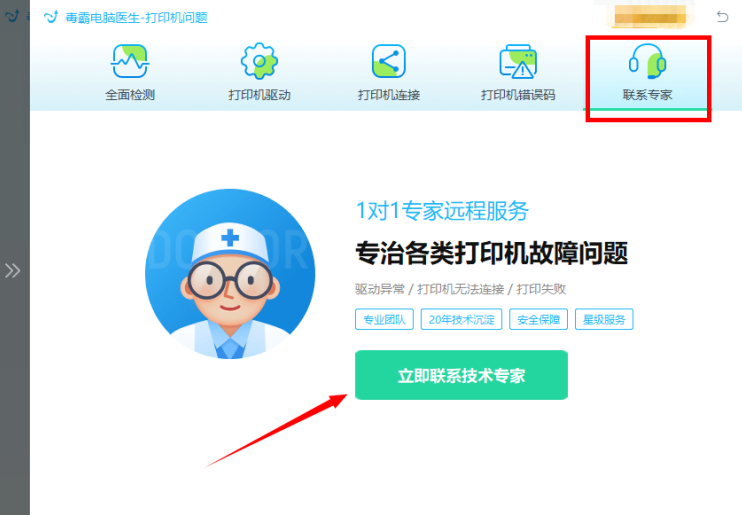
佳能2900打印机连接教程
本文将指导您如何在Windows操作系统下连接和设置佳能2900打印机。
步骤 1:下载驱动程序
打开佳能官方网站。在搜索栏中输入“Canon LBP2900”,然后选择相应的型号。导航到“驱动程序和下载”部分,选择适合您操作系统的驱动程序并下载。
步骤 2:安装驱动程序
找到下载的驱动程序文件,双击运行安装程序。按照屏幕上的指示完成安装过程。安装过程中可能需要重新启动计算机,请保存所有工作并重新启动。
步骤 3:连接打印机
使用USB线将佳能2900打印机连接到计算机。打开打印机电源。系统应自动检测到打印机,并完成剩余的驱动安装。
步骤 4:设置默认打印机
进入“控制面板”,选择“设备和打印机”。找到“Canon LBP2900”图标,右键点击,选择“设为默认打印机”。
注意事项:
确保您的计算机已更新到最新的Windows版本,以避免兼容性问题。如果安装过程中遇到任何问题,请先断开打印机与计算机的连接,然后重新连接并尝试重新安装驱动程序。如果打印机显示脱机状态,请检查连接线是否松动,并确保打印机已正确开启。
通过以上步骤,您应该能够成功连接并设置佳能2900打印机。如果遇到任何问题,请参考注意事项或联系佳能技术支持。









